Agenda de recurrencia
El Portal Carat permite agendar pagos recurrentes (utilizados principalmente para la suscripción a servicios como revistas, gimnasios, etc.), es decir, el pago automático de pagos mensuales.
No Portal do Lojista es posible agendar, ver un informe de los pagos agendados, así como modificar sus datos.
Informe de pagos agendados#
El Informe de pagos agendados le permite ver todas los pagos agendados en sus tiendas en un período de tiempo determinado. Varios filtros son aplicables en el listado de la agenda, además de la funcionalidad de editar la agenda también disponible para el comerciante.
Para acceder a este informe, coloque el cursor del mouse sobre el link Reports del menú principal y aparecerá un submenú. Luego haga clic en Schedules Report como se muestra a continuación:
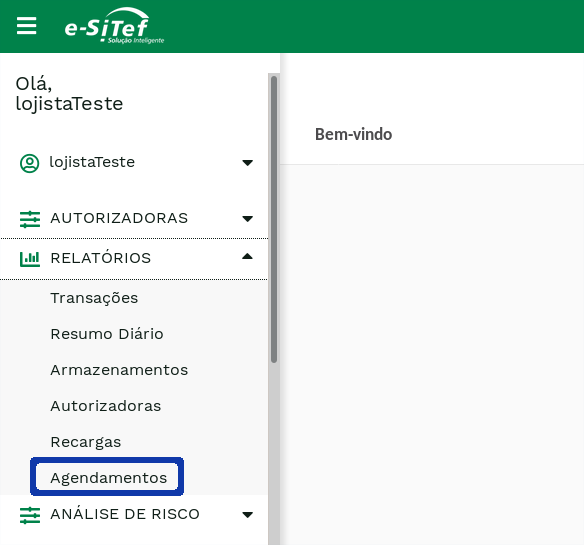
Entonces se presentará una pantalla similar a la siguiente:
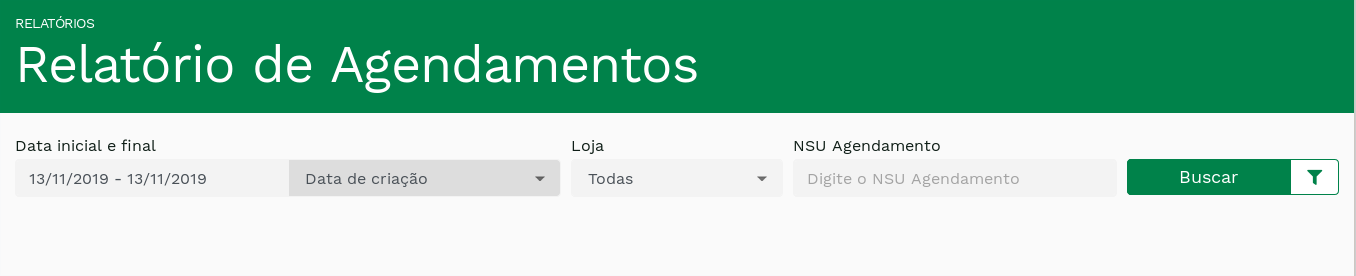
En esta pantalla, el comerciante tiene la opción de definir los filtros que quiere aplicar antes de generar la lista de lo agendado para el período de tiempo especificado. La siguiente tabla describe los posibles filtros para este informe:
Tabla 1: Filtros de informes de lo agendado.
| Filtrar | Descripción |
|---|---|
| Fecha de inicio * | Fecha inicial de referencia para el listado de la agenda. |
| Fecha de finalización \ * | Fecha final de referencia para el listado de la agenda. |
| Tipo de fecha | Define a qué fecha se refieren los filtros Data Inicial e Data Final se referem. Pueden actuar en la fecha de creación de la transacción de programación o en la fecha de su próxima ejecución. |
| Tienda NSU | Almacene el número secuencial. |
| Código de pedido | Identificación del pedido realizado por la tienda. |
| Programación NSU | Número único correspondiente al horario. |
| Tienda | Tienda registrada para el comerciante. |
| Estado | Estado del programa. Para obtener más información, consulte la Tabla 2. |
La siguiente tabla describe el posible status de los agendados:
Tabla 2: Status de agendados
| Nombre | Descripción |
|---|---|
| Activo | Los pagos agendados recurrentemente se procesarán en la fecha de ejecución siguiente especificada. |
| Error | Se produjo un error al intentar activar la agenda. |
| Terminado | Se han realizado todos los pagos agendados recurrentemente. |
| Inactivo | El comerciante ha inhabilitado lo agendado, lo que significa que no se procesarán los pagos recurrentes. |
| Deshecho | La agenda, que estaba pendiente, fue cancelada por el comerciante. |
| Caducado | Una pago agendado con status New ha excedido su fecha límite de activación. Este SID ya no se puede utilizar. |
| Inválido | El comerciante envió algún parámetro no válido en un intento de agendar. |
| Nuevo | La transacción del pago agendado se creó recientemente, pero no se hizo ningún intento de activación. |
| Pendiente | El pago agendado está pendiente de confirmación por parte del comerciante para que, de hecho, esté activado. |
Finalmente, después de definir los filtros deseados, simplemente haga clic en Buscar. Recibirá una lista de todo lo agendado que cumplen con los criterios especificados. La pantalla es similar a la de la siguiente figura:
! ["Listado de horarios". -no-filter] (assets / portal_shop_schedule_recurrence_listing_agendamento.png)
En esta lista, hay varias funciones útiles para el comerciante. Por ejemplo, es posible ordenar los horarios en orden numérico o alfabético de algunos de los parámetros principales. Para hacer esto, simplemente haga clic en cualquiera de los títulos de los parámetros – NSU AGENDAMENTO, STATUS, LOJA, CÓDIGO PEDIDO, VALOR, DATA CRIAÇÃO.
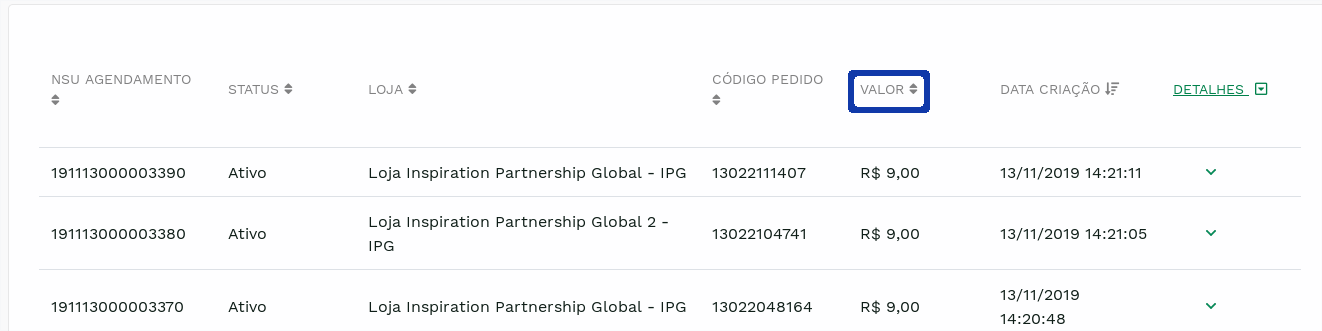
Al hacer clic una vez, se ordena la agenda en orden ascendente. Al hacer clic de nuevo, se ordena en orden descendente. El valor predeterminado para la lista es organizar las citas en orden de la más reciente a la menos reciente.
También puede ver más detalles sobre la agenda. Para hacer esto, simplemente haga clic en v, al final de la línea correspondiente al horario:

Esto abrirá un espacio con más detalles sobre lo agendado:
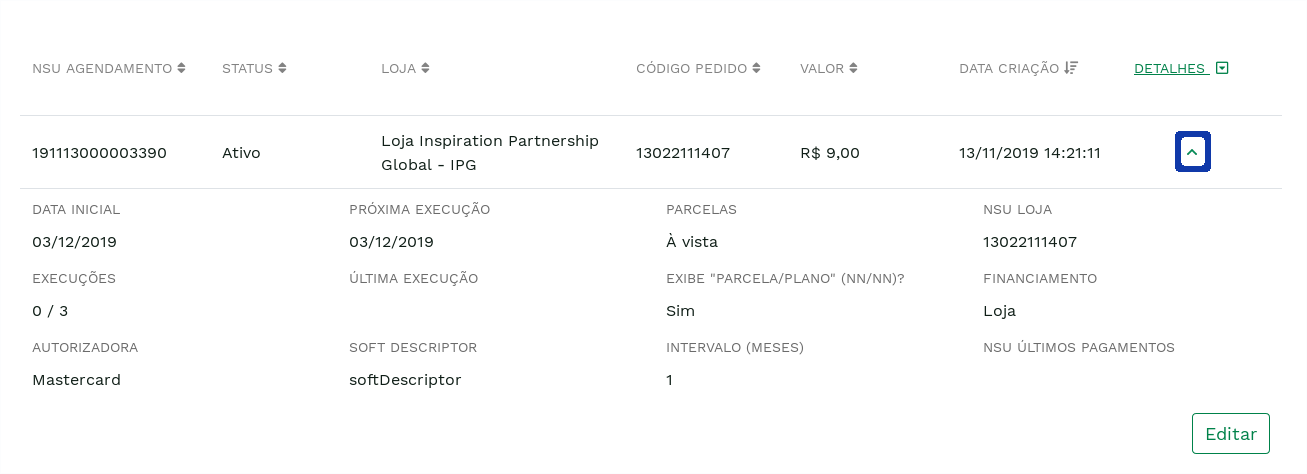
Puede ocultar estos detalles haciendo clic en ^ al final de la línea correspondiente a la agenda (en el mismo lugar donde se hizo clic en v).
También es posible ver los detalles de todo lo agendado en la lista. Para hacer esto, simplemente haga clic en el título del parámetro DETALHES. Al hacer clic una vez, se muestran los detalles de todos lo agendado en la lista. Al hacer clic de nuevo, se ocultan todos los detalles.
La siguiente tabla describe los campos enumerados:
Tabla 3: Descripción de los campos enumerados en el Informe de la agenda
| Nombre | Descripción |
|---|---|
| Agenda NSU | identificador de transacción de la agenda. |
| Statu | Status de la transacción de la agenda. Para obtener más información, consulte la Tabla 2. |
| Tienda | Nombre de la tienda que creó la agenda. |
| Código de pedido | Código de pedido definido por la tienda. |
| Valor | Valor monetario que se utilizará para pagos recurrentes. |
| Fecha de creación | Fecha en que se creó la transacción de agenda. |
| Fecha de inicio | Primera fecha de ejecución de lo agendado. |
| Última ejecución | Fecha de la última vez que se ejecutó ese pago agendao |
| Siguiente ejecución | Fecha de la próxima vez que se ejecutará este pago agendado. |
| Ejecuciones | Este campo contiene dos piezas de información: la cantidad de veces que se ha ejecutado este pago agendado (antes de la barra) y el número total de ejecuciones que debe tener el pago agendado para que se considere completado. |
| Intervalo (meses) | Agendar la frecuencia de ejecución. |
| Tienda NSU | Almacene el número secuencial. |
| Autorizando | Autorizador para ser utilizado en pagos recurrentes. |
| Cuotas | Número de cuotas que se utilizarán para pagos recurrentes. |
| Financiamiento | Financiamiento para ser utilizado para pagos recurrentes (tienda o administrador). |
| Descriptor suave | Texto adicional que aparecerá con el nombre del establecimiento en el extracto de la tarjeta de crédito del comprador. [Más información] (soft-descriptor.md) |
| ¿Muestra "cuota / plan" (nn / nn)? | Define si el texto del descriptor suave procederá del campo Ejecuciones. |
| Últimos pagos de NSU | Identificadores de los últimos seis pagos recurrentes. |
También puede exportar los datos enumerados a un archivo CSV haciendo clic en el link EXPORTAR ARQUIVO CSV:
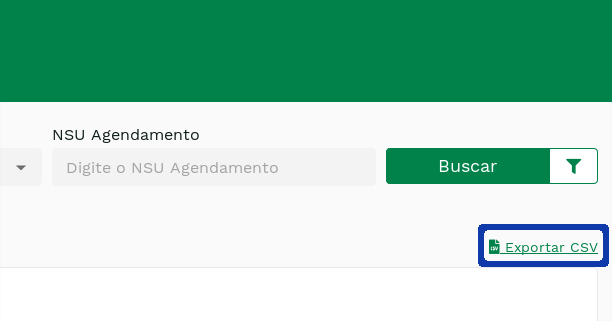
Edición de citas#
El comerciante puede cambiar algunos datos de programación con status Ativo ou Inativo como valor, tarjeta o estado. Para hacer esto, en el informe de agenda, busque el pago agendado deseado, haga clic en ver para ver sus detalles y luego haga clic en el link em frente ao texto Editar, como se muestra en la imagen a continuación:
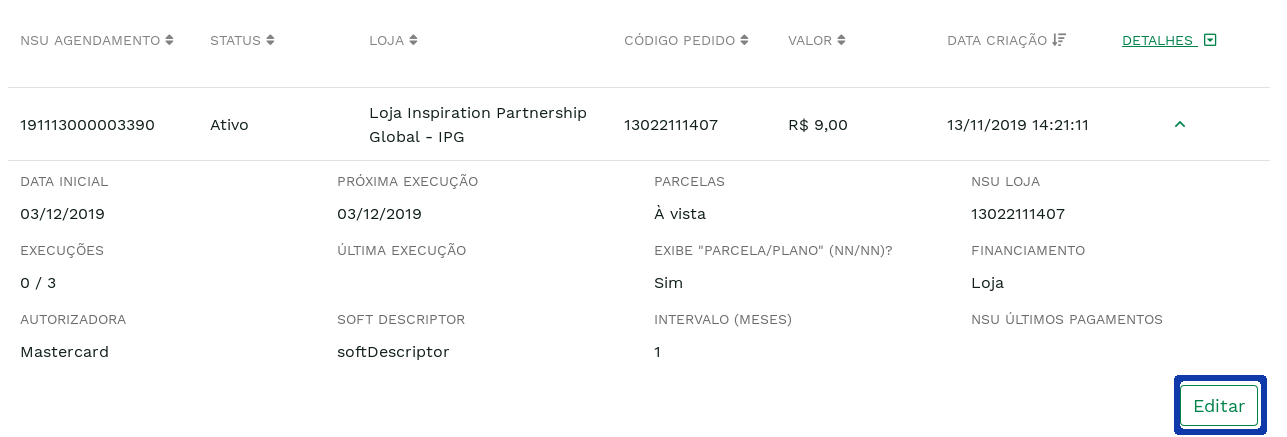
Al acceder al enlace descrito anteriormente, el comerciante será redirigido a una página similar a la que se muestra en la imagen a continuación:
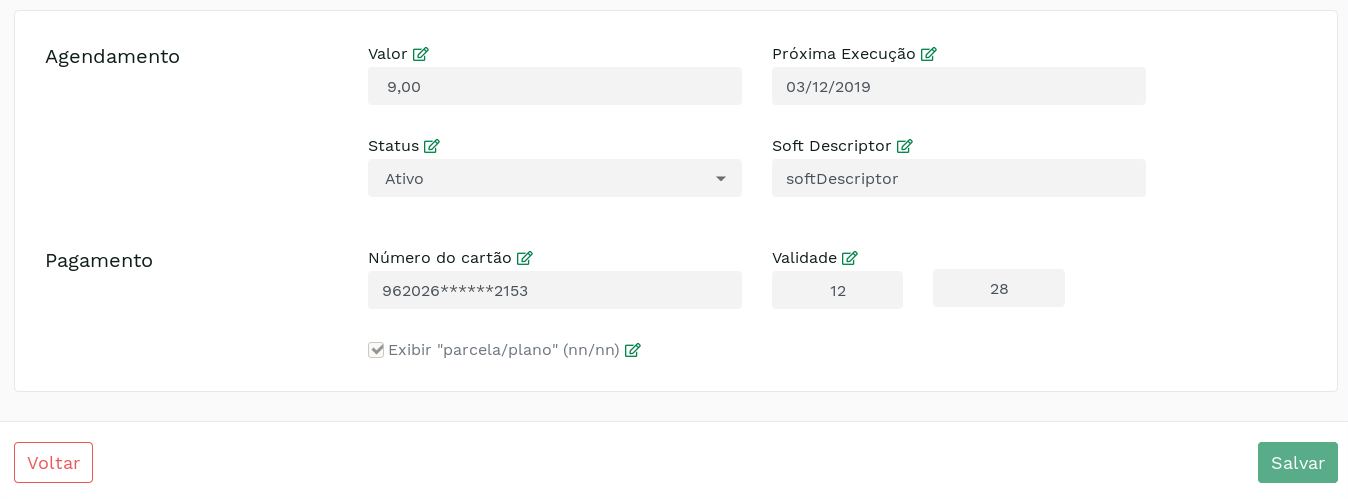
Esta pantalla contiene todos los campos editables y sus valores actuales. Para realizar cambios, haga clic en el lápiz del campo deseado, como se muestra en la siguiente figura:
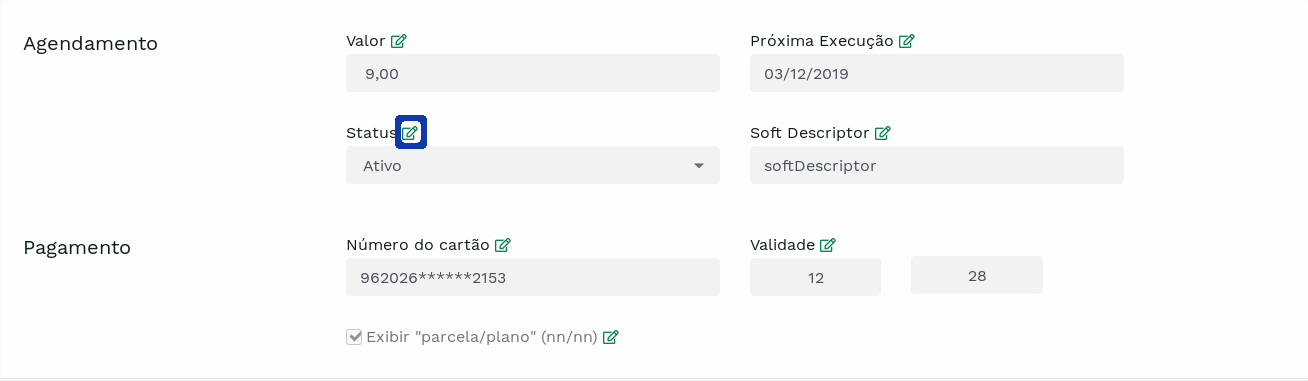
Ao realizar o clique, o campo se tornará aberto para edição, como na imagem abaixo:
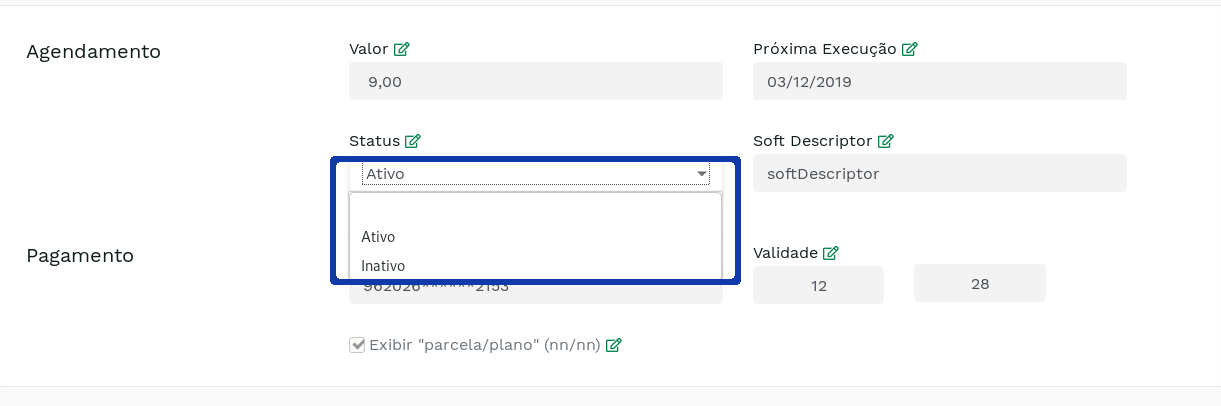
A tabela abaixo descreve os campos editáveis:
Tabela 4: Campos da edição de agendamentos
| Campo | Descrição |
|---|---|
| Valor | Valor dos pagamentos recorrentes. |
| Próxima Execução | Data de execução do próximo pagamento recorrente. |
| Status | Este campo dá a possibilidade de ativar ou inativar o agendamento. Para mais informações, consulte a Tabela 2. |
| Soft Descriptor | Texto adicional que será apresentado junto ao nome do estabelecimento na fatura do cartão de crédito do comprador. Saiba mais |
Exibir “parcela/plano” | Para agendamentos por tempo finito, acrescenta no final do campo Soft Descriptor o número de execuções/total de execuções (exemplo: Assinatura 3/12). |
| Número do cartão | Número do cartão do comprador. |
| Data de validade | Data de validade do cartão do comprador. |
Após realizar todas as alterações desejadas, o lojista deve clicar no botão Salvar. Com isso, ele será redirecionado de volta ao relatório de agendamentos, que agora terá uma mensagem de sucesso acima dos filtros, como na figura abaixo:
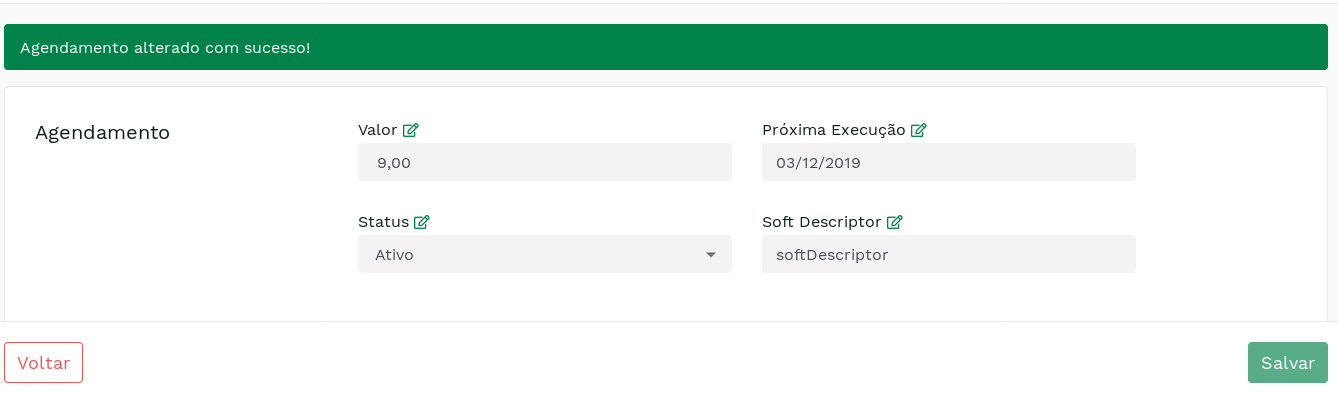
Cadastro de Agendamentos#
O Cadastro de Agendamentos é uma ferramenta que permite que o lojista agende pagamentos recorrentes para sua loja no Pagamento Online.
Atenção
Para visualizar o Cadastro de Agendamentos, é preciso que o usuário tenha o perfil que permita esta operação. Em caso de dúvidas, por favor, consulte a equipe de suporte.
Para acessar esta funcionalidade, basta clicar no link Cadastro de Agendamentos, conforme apresentado a seguir:
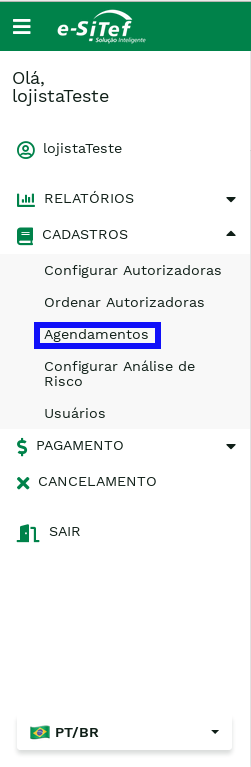
Caso o usuário do lojista tenha múltiplas lojas associadas, ele será redirecionado a uma tela em que deverá selecionar a loja desejada, como na figura abaixo:

Após selecionar a loja, o lojista será encaminhado para a página de cadastro de agendamentos, conforme apresentado a seguir:
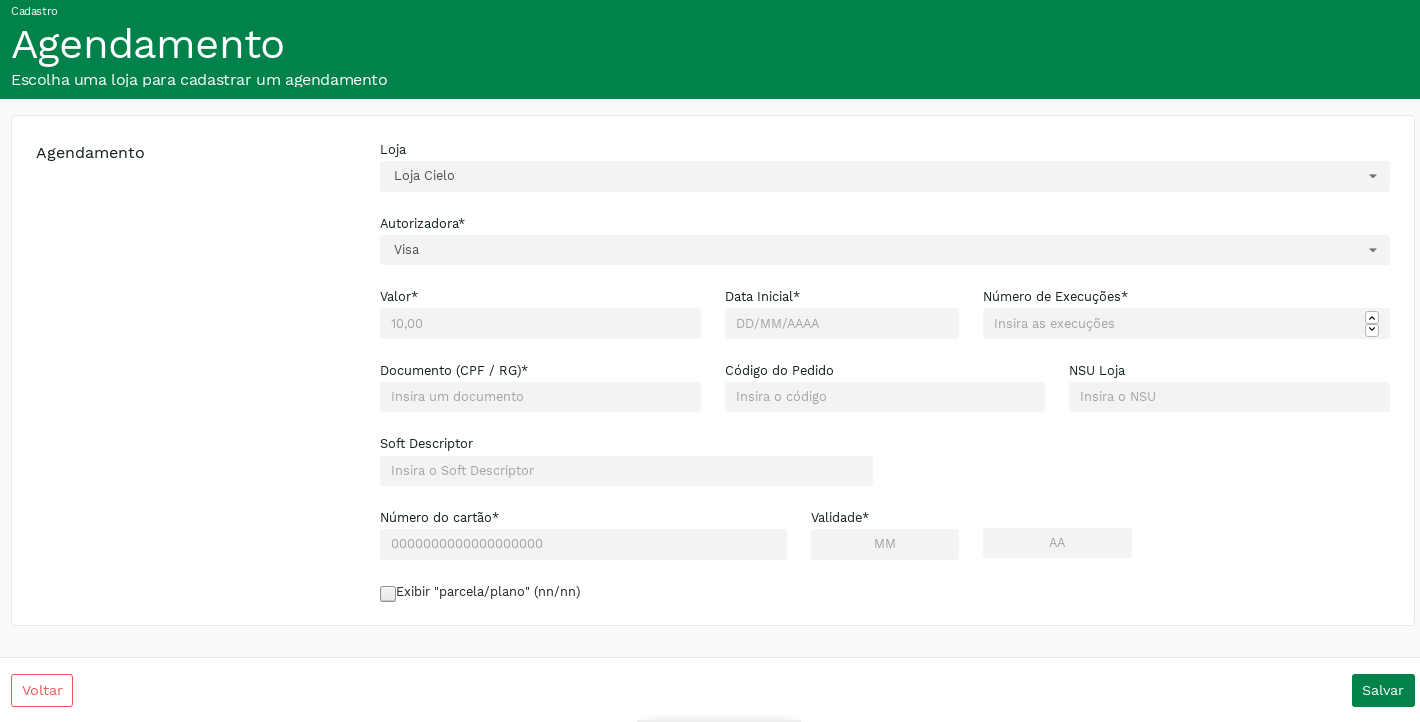
A tabela abaixo descreve os campos do formulário de cadastro de agendamento:
Tabela 5: Campos de cadastro de agendamento
| Campo | Descrição |
|---|---|
| Autorizadora * | Bandeira do cartão do comprador. |
| Valor * | Valor a ser cobrados pelos pagamentos recorrentes. |
| Data Inicial * | Data da execução do primeiro pagamento agendado. No mínimo 2 dias a partir da data atual. Os dias 29, 30 e 31 não são aceitos neste campo. |
| Número de Execuções | Número de pagamentos a serem executados pelo agendamento. Caso esse campo não seja preenchido, o agendamento será executado por tempo indeterminado. |
| Documento (CPF / RG) * | Documento do comprador. |
| Código do Pedido | Código do pedido gerado pela loja. |
| NSU Loja | Número sequencial único gerado pela loja para facilitar a identificação do agendamento. |
| Soft Descriptor | Texto que será apresentado na fatura do cartão. |
Exibir “parcela/plano” | Para agendamentos por tempo finito, acrescenta no final do campo Soft Descriptor o número de execuções/total de execuções (exemplo: Assinatura 3/12). |
| Número do cartão * | Número do cartão do comprador. |
| Data de validade * | Data de validade do cartão do comprador. |
Campos acompanhados de * são obrigatórios.
Após preencher o formulário e clicar no botão ENVIAR, o lojista será redirecionado para uma página de sucesso, contendo as informações de seu agendamento, como na imagem abaixo:
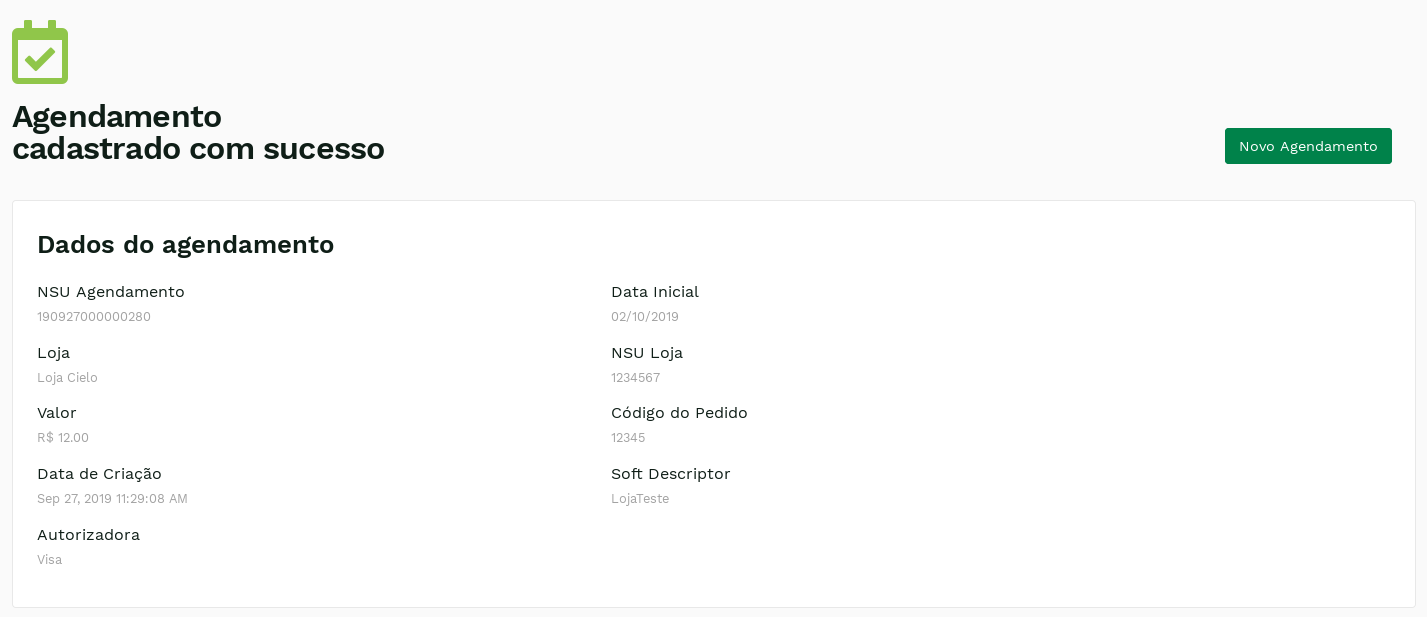
Execução dos pagamentos agendados#
Diariamente, o Pagamento Online processará os pagamentos agendados do dia em questão e atualizará dados dos agendamentos executados, como o número de execuções corrente. Caso o agendamento já tenha sido executado pelo número de vezes desejado pelo lojista, ele terá seu status alterado para Finalizado e será desconsiderado em futuros processamentos, pois somente agendamentos com status Ativo serão executados.
O número corrente de execuções de um agendamento só será incrementado em pagamentos confirmados ou negados. Em caso de transações negadas, o Pagamento Online não os reprocessará.